Modelo de distribuição da elevação PCA
Opções de download
Linguagem imparcial
O conjunto de documentação deste produto faz o possível para usar uma linguagem imparcial. Para os fins deste conjunto de documentação, a imparcialidade é definida como uma linguagem que não implica em discriminação baseada em idade, deficiência, gênero, identidade racial, identidade étnica, orientação sexual, status socioeconômico e interseccionalidade. Pode haver exceções na documentação devido à linguagem codificada nas interfaces de usuário do software do produto, linguagem usada com base na documentação de RFP ou linguagem usada por um produto de terceiros referenciado. Saiba mais sobre como a Cisco está usando a linguagem inclusiva.
Sobre esta tradução
A Cisco traduziu este documento com a ajuda de tecnologias de tradução automática e humana para oferecer conteúdo de suporte aos seus usuários no seu próprio idioma, independentemente da localização. Observe que mesmo a melhor tradução automática não será tão precisa quanto as realizadas por um tradutor profissional. A Cisco Systems, Inc. não se responsabiliza pela precisão destas traduções e recomenda que o documento original em inglês (link fornecido) seja sempre consultado.
Índice
Acreditação principal da Colaboração (PCA) - Promova seu modelo de distribuição
Introdução
Este original descreve como promover seu modelo de distribuição principal do acreditação da Colaboração (PCA)
Contribuído por Joseph Koglin, coordenador TAC
Este procedimento deve ser usado somente promovendo o modelo do depolyment e não para todas as outras finalidades.
Pré-requisitos
Requisitos
- Conhecimento do PCA
- Alcance para editar as configurações de hardware da máquina virtual PCA (VM)
- Acesso raiz PCA
- Se promovendo a um desenvolvimento muito grande, um ftp remoto/server do sftp é precisado
Componentes Utilizados
A informação neste documento é relacionada a todas as versões atuais PCA
As informações neste documento foram criadas a partir de dispositivos em um ambiente de laboratório específico. Todos os dispositivos utilizados neste documento foram iniciados com uma configuração (padrão) inicial. Se a sua rede estiver ativa, certifique-se de que entende o impacto potencial de qualquer comando.
Problema
Você está perto ou no sistema máximo capaicty que pode causar:
- As edições de desempenho de sistema tais como o seu, optam para alcançar 100% ou serviços que causam um crash consistentemente.
- Você não pode distribuir anymore valores-limite por seu formato aberto da virtualização (ÓVULOS) e precisar maior.
Solução
ÓVULOS pequenos e médios da elevação
Etapa1. Refira por favor o guia do apoio da virtualização para sua versão, a fim determinar os recursos extras necessários.
ÓVULOS específicos Reuirements da versão PCA
Etapa 2. Embora não haja nenhuma edição relatada, é sempre o melhor criar um backup.
Opção 1
Tome um instantâneo da máquina virtual (VM)
Etapa 1. Início de uma sessão a Vsphere como um usuário admin.
Direito-clique de etapa 1. no VM em Vsphere.
Etapa 2. Selecione o instantâneo de Snapshot>>Take. Verifique o estado na parte inferior do indicador de Vsphere para monitorar a conclusão.
Ou
Opção 2
Tome um backup PCA
Etapa 1. Navegue a novo seleto do sistema Administration>>Backup Settings>>. Forneça a informação requerida baseada em suas necessidades, isto é se você quer apenas os dados do acreditação ou o acreditação e a analítica. Uma vez que o backup está completo, continue à próxima etapa.
Nota: Se você utiliza PCA 12.x, navegue a https://PCA_IP_HERE:7443 e ao início de uma sessão com globaladmin. De lá, navegue a Maintenance>Backup e selecione novo. Forneça a informação exigida.
Etapa 3. Início de uma sessão ao comando line interface(cli) PCA como a porta 26 da raiz e do uso.
Etapa 4. Incorpore a parada de /opt/emms/emsam/bin/cpcmcontrol.sh.
Etapa 5. Navegue-lhe PCA VM e potência abaixo do VM.
O Direito-clique de etapa 6. e edita os ajustes VM a fim adicionar os recursos adicionais.
Direito-clique de etapa 7. a fim pôr para trás no VM. Espera 15 minutos.
Etapa 8. Início de uma sessão ao PCA como a porta 26 da raiz e do uso.
Etapa 9. Entre em /opt/emms/emsam/bin/newcpcmtuning.sh.
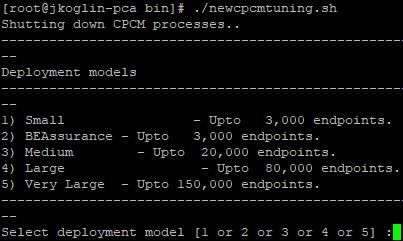
setembro 10. seleto o modelo de distribuição que você deseja promover a. Depois que o script termina, os serviços reiniciam.
Nota: Se você usa atualmente um desenvolvimento pequeno, você promove a médio ou a grande. Se você usa um desenvolvimento médio, você promove a grande.
Promova grandes ÓVULOS a um muito grande
Tome um backup PCA
Etapa 1. Entre a seu PCA usando seu usuário do globaladmin.
Etapa 2. Navegue o toSystem Administration>>Backup Settings>> que Newand seleto fornece a informação necessária para a analítica alternativa.
Nota: Se usando PCA 12.x, datilografe dentro seu navegador https://PCA_IP_HERE:7443 e início de uma sessão com o usuário do globaladmin. De lá, navegue a Maintenance>Backup e a novo seleto, forneça a informação e assegure-se de que termine para a analítica alternativa.
Etapa 3. Refira por favor o guia do apoio da virtualização para sua versão, a fim determinar os recursos extras necessários.
ÓVULOS específicos Reuirements da versão PCA
Etapa 4. Início de uma sessão ao comando line interface(cli) PCA como a raiz usando a porta 26 (chame isto o App VM).
Etapa 5. Incorpore a parada de /opt/emms/emsam/bin/cpcmcontrol.sh.
Etapa 6. Navegue-lhe PCA VM e potência abaixo do VM.
O Direito-clique de etapa 7. e edita os ajustes VM para adicionar nos recursos adicionais.
Direito-clique de etapa 8. a fim pôr para trás no VM. Espera 15 minutos.
Etapa 9. Início de uma sessão ao PCA como a porta 26 da raiz e do uso.
Etapa 10. Entre em /opt/emms/emsam/bin/newcpcmtuning.sh.
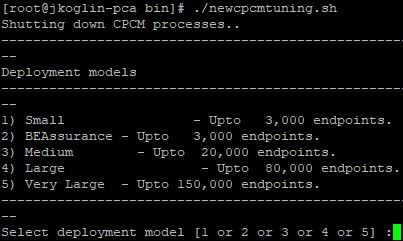
Etapa 11. A opção seleta 5, os serviços reinicia outra vez.
Etapa 12. Transfira o acreditação da Colaboração da prima de Cisco e os ÓVULOS muito grandes da analítica arquivam e distribuem um servidor de base de dados PCA. Tome a nota do IP address como é usado em uma etapa mais atrasada.
Nota: Incorpore o IP address, quando pedido o IP do aplicativo durante o desenvolvimento do servidor de base de dados.
Etapa 13. No App VM, entre como o usuário de raiz no CLI e use a porta 26.
Etapa 14. Execute o comando /opt/emms/emsam/advance_reporting/bin/enableAnalyticsWithRemoteDB.sh e aponte este server ao servidor de base de dados apenas criado.
Etapa 15. Depois que o comando termina, restaure seus dados da analítica no servidor de base de dados novo
Não use acima do procedimento para nenhuma outra finalidade do que promovendo um grande depolyment a muito grande.
Restaure seus dados da analítica para o desenvolvimento muito grande
PCA 11.x
Etapa 1. Transfira sua analítica alternativa a seus ftp/server do sftp.
Etapa 2. Entre ao servidor de base de dados do acreditação da Colaboração da prima de Cisco com a conta que você criou durante a instalação. O início de uma sessão do padrão é admin.
Incorpore os comandos a fim criar um repositório no servidor FTP:
admin# config t
admin(config)# repository RepositoryName
admin(config-Repository)# url ftp://ftpserver/directory
admin(config-Repository)# user UserName password {plain | hash} Password
admin(config-Repository)# exit
admin(config)# exit
Where:
- RepositoryNameis o lugar a que os arquivos devem ser suportados. Este nome pode conter um máximo de 30 caráteres alfanuméricos.
- ftp://ftpserver/directoryis o servidor FTP e o diretório no server a que o arquivo é transferido. Você pode igualmente usar o SFTP, o HTTP, ou o TFTP em vez do FTP.
- UserNameand {liso|mistura} Passwordare o nome de usuário e senha para o FTP, o SFTP, ou o servidor TFTP. Hashspecifies uma senha criptografada, e plainspecifies uma senha unencrypted do texto simples.
Por exemplo:
admin# config t
admin(config)# repository tmp
admin(config-Repository)# url ftp://ftp.cisco.com/incoming
admin(config-Repository)# user john password plain john!23
admin(config-Repository)# exit
admin(config)# exit
Etapa 3. Aliste os dados do repositório. Você pode alistar os dados dentro de um repositório. O início de uma sessão ao asadminand do Collaboration Server da prima de Cisco executa este comando:
admin# show repository RepositoryName For example:
admin# show repository myftp
assurance_Sun_Feb_09_14_20_30_CST_2018.tar.gpg
Isto assegura-se de que o PCA possa ler o arquivo de backup em seus ftp/server remotos do sftp
Etapa 4. Para restaurar os dados, entre ao console VM do asadminthrough do server de aplicativo da Colaboração da prima de Cisco e use o cliente do vSphere. Não provoque a restauração do alerta SSH/Putty.
admin# restore Backupfilename repository RepositoryName application cpcm
Onde, Backupfilenameis o nome do arquivo de backup suffixed com o timestamp (YYMMDD-HHMM) e a extensão de arquivo .tar .gpg.
Por exemplo, para restaurar no ftp server:
admin# restore assurance_Sun_Feb_09_14_20_30_CST_2014.tar.gpg repository myftp application cpcm
PCA 12.x
Para restaurar os dados:
Etapa 1. Datilografe dentro seu navegador https://PCA_IP_HERE:7443 e início de uma sessão com o usuário do globaladmin.
Etapa 2. Navegue a Maintenance>Restore e incorpore a informação ftp/sft.
Ajuste seu usuário de raiz
PCA 11.x
A etapa 1.Log dentro ao PCA com o CLI como o usuário admin criado de instala.
Etapa 2. Execute o comando: root_enable.
Etapa 3. Entre em sua senha root.
Etapa 4. Entrado como o admin, entre na raiz e entre em sua senha root para aceder para enraizar.
Etapa 5. Execute o comando: /opt/emms/emsam/bin/enableRoot.sh.
Etapa 6. Entre na senha e reenter em sua mesma senha root.
PCA 12.x
Etapa 1. Datilografe dentro seu navegador https://PCA_IP_HERE:7443 e início de uma sessão como o globaladmin
Etapa 2. Selecione o acesso raiz
Etapa 3. Seleto permita e incorpore suas credenciais da raiz. Clique em Submit.
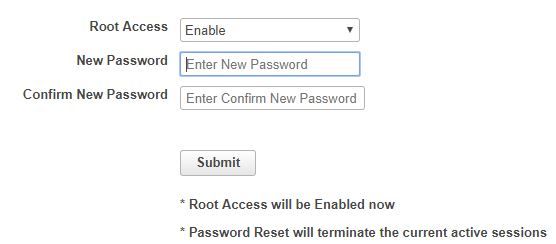
Colaborado por engenheiros da Cisco
- Joseph KoglinEngenheiro de TAC da Cisco
Contate a Cisco
- Abrir um caso de suporte

- (É necessário um Contrato de Serviço da Cisco)
 Feedback
Feedback